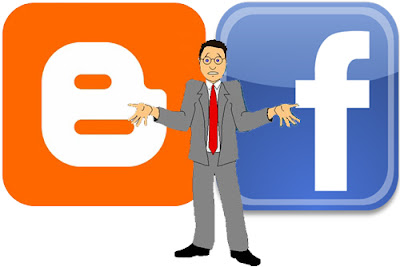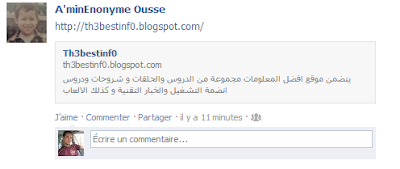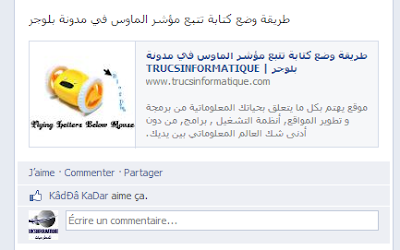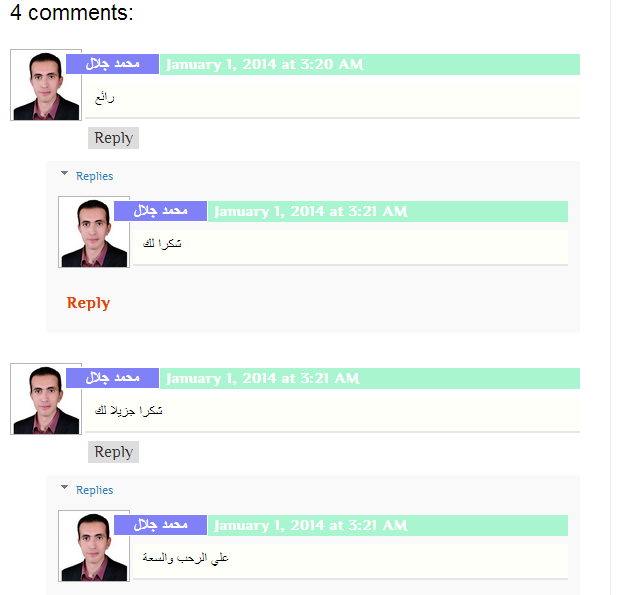شرح
طريقة اضافة عداد لزوار مدونتك لمعرفة عدد الزيارات اليومية والإسبوعية
والشهرية وعدد المتصفحين للمدونة في الوقت الحالي ومن أي بلد ومصادر جلب
هؤلاء الزوار وكلمات البحث التي بحث عنها الزوار ليدخلوا الي مدونتك وانظمة
التشغيل والمتصفحات مع رسم بياني لعدد الزيارات في الايام السابقة ...
والعديد من الامكانيات والمميزات كما انه سيتم شرح اضافة عداد الزيارات
Visit counter بأكثر من طريقة .
بدون مقدمات طويلة , فان اضافة عداد
الزوار لمدونتك له الكثير من الفوائد والمميزات منها انك تستطيع مراقبة
عدد الزيارات لمدونتك وتحديد اذا كان زوار مدونتك في تزايد وتقدم أم ان عدد
الزوار ثابت أم في نقصان , وكذلك فإن معظم العدادت توفر لك امكانية معرفة
عدد الزيارات لكل موضوع بمدونتك , كما يوضح لك كلمات البحث التي ادت
بالزوار الي زيارة مدونتك , وبذلك يمكنك معرفة الكلمات التي تجلب زيارات
أكثر لمدونتك ومحاولة تحسينها لجلب المزيد من الزوار , كما تم التنويه بأنه
سيتم شرح اضافة عداد الزيارات لبلوحر بأكثر من طريقة , فدعنا نضع بعض
النقاط التي سيسير عليها الشرح حتي يكون شرح منظم وتستطيع المقارنة واختيار
الطريقة المناسبة التي تناسب مدونتك .
- الحصول علي احصائيات الزوار من لوحة تحكم بلوجر .
- اضافة عداد احصاءات المدونة من بلوجر .
- من خلال موقع whos.amung.us
-----------------------------------------------------------
أولا : الحصول علي احصائيات الزوار من لوحة تحكم بلوجر
تتيح
لك بلوجر بمراقبة ورصد كل حركة للزوار في مدونتك من خلال احصائيات بلوجر ,
ليس فقط عدد الزوار المتصفحين الآن واليوم والاسبوع الماضي ومنذ إنشاء
المدونة , لكنها تتيح لك أيضا معرفة بلد الزائر والمتصفح الذي يتصفح من
خلاله مدونتك والمواضيع التي تصفحها والجهة التي أتي إلي مدونتك من خلالها
وان كانت محرك بحث فيوضح لك الكلمات التي بحث عنها لتظهر مدونتك بنتائج
البحث , فعلا لن تحتاج الي أي اضافة أخري غيرها فإنها تقدم معلومات لا
يستطيع أي موقع أخر تقديمها , ولكن بها عيب واحد فقط انه لا يتم تحديث المعلومات تلقائيا بمعني
انك تحتاج الي تحديث الصفحة للحصول علي المعلومات الجديدة , بينما يوجد
اضافات ومواقع أخري يكون التحديث بها تلقائي بمعني ان عدد الزيارات يتغير
بدون تحديث الصفحة علي سبيل المثال مثل موقع واضافة whos.amug.us , دعنا الآن نستكشف هذه الاضافة الرائعة من اضافات بلوجر .
من لوحة التحكم اختر " احصائيات " .
ستظهر قائمة بها " نظرة عامة - المشاركات - مصادر حركة الزيارات - الجمهور " .
اضغط علي الصورة لرؤيتها بحجمها الطبيعي .
1- نظرة عامة
تحتوي علي جميع البيانات تقريبا ولكن ليست بالتفصيل , وتحتوي علي " رسم
بياني لعدد الزيارات في 10 ايام سابقة , عدد الزيارات الآن واليوم وفي
خلال اسبوع وشهر وطول الوقت , مصادر الزيارات وعدد الزوار القادمون من كل
مصدر , المواضيع التي تم زياراتها وعدد الزوار لكل موضوع , خريطة لدول
الزوار " , ويمكنك الضغط علي " عدم تتبع مرات مشاهدتك للصفحة " لعدم احتساب زياراتك ضمن احصاءيات الزوار , عموما الاحصاءيات بسيطة جدا وبدون أي تعقيدات وباللغة العربية اكتشفها بنفسك .
2- المشاركات
بها المواضيع التي تم تصفحها من قبل الزوار ومرات مشاهدة هدة هذه المواضيع الآن واليوم وفي اسبوع وشهر .
3- مصادر حركة الزيارات
بها رابط المواقع التي تم وصول الزيارات من خلالها , وكلمات البحث الرئيسية التي تم البحث عنها للوصول الي مدونتك .
4- الجمهور
بها البلاد التي تم وصول الزيارات منها وعدد الزيارات لكل بلد , وكذلك المتصفحات التي تم من خلالها تصفح مدونتك ونسبة كل متصفح .
ثانيا : اضافة عداد احصاءات المدونة من بلوجر .
هو عبارة عن عداد لعرض عدد مرات مشاهدة الصفحة بمدونتك .
- من لوحة تحكم بلوجر إختر " التخطيط " .
- ثم " اضافة أداة " .
- اختر " احصاءات المدونة " .
- حدد الاختيارات التي تناسبك ثم اضغط " حفظ " .
- ضع العداد في المكان المناسب في مدونتك , واضغط " حفظ الترتيب " .
ثالثا : من خلال موقع whos.amung.us
عبارة
عن موقع مجاني يتيح لك معرفة عدد الزوار المتصفحين حاليا لمدونتك ومن أي
بلد والمواضيع التي يتم تصفحها في الوقت الحالي , مع تغييرتلقائي للنتائح
بدون عمل تحديث للصفحة , طريقة التركيب سهلة للغاية فقط عبارة عن كود تنسخه
وتلصقه في الصفحة التي تريد تتبع عدد الزيارات بها .
- ستفتح صفحة بها اشكال العدادات الموجودة بالموقع , اختر الشكل المناسب , وسنشرح كل خيار علي حده .
The classic widget
عبارة عن الشكل الكلاسيكي والافتراضي للموقع , وهو عبارة عن مربع باللون الاسود به عدد الزوار المتصفحين حاليا للمدونة .
The colored widget
نفس الشكل الكلاسيكي ولكن يمكنك تغيير الوان خلفية المربع وخلفية الارقام .
The small widget
عبارة عن مربع به عدد الزوار المتصفحين للمدونة ولكن بشكل صغير لا يأخد حيز كبير بالمدونة
The tab widget
عبارة
عن عداد زيارات , ولكن يمكنك اختيار مكان ظهورة علي موقعك في الجانب
الايمن أو الايسر أو اعلي أو اسفل وكثيير من الخيارات للتحكم في المكان
الذي يناسبك .
The map widget
عبارة
عن خريطة بها دول جميع الزوار المتصفحين لموقعك أو مدونتك ويمكنك تغيير
شكل الخريطة والعلامات التوضيحية الموجودة عليها , عن طريق الاختيار بين
الاشكال المختلفة التي يوفرها لك الموقع .
Chrome and Firefox
عبارة عن أداة تضاف للفيرفوكس وجوجل كروم .
بعد اختيار الشكل المناسب , اضغط علي المربع الموجود به الكود سيتم نسخ كود عداد الزيارات الذي حددته .
- انتقل الي لوحة تحكم المدونة , ثم اختر " تخطيط " >> " اضافة اداة " >> " HTML/JavaScript " .
- قم بلصق الكود واضغط " حفظ " , ثم قم باختيار المكان المناسب لظهور العداد بمدونتك , ثم اضغط " حفظ الترتيب .
لمعرفة عدد الزيارات والمواضيع التي يتم تصفحها وبلد الزوار كل ما عليك فعله هو الضغط علي العداد "المربع الذي يوجد به الارقام " الموجود علي مدونتك , وسيتم الانتقال بك الي صفحتك بالموقع وبها جميع الاحصاءيات والبيانات التي تريدها عن زوار موقعك أو مدونتك .